文章詳情頁
Win10系統電腦怎么安裝打印機?
瀏覽:91日期:2022-08-09 11:49:16
Win10系統電腦怎么安裝打印機?許多用戶在使用電腦的時候通常都會需要打印一些文件,那么我們在使用電腦的時候應該怎么安裝打印機呢?下面小編就為大家帶來了Win10電腦安裝打印機的詳細教程,快來學習一下吧!
操作方法:
1、打開設置,找到“設備”項,此項包含了藍牙,打印機,鼠標的設置;
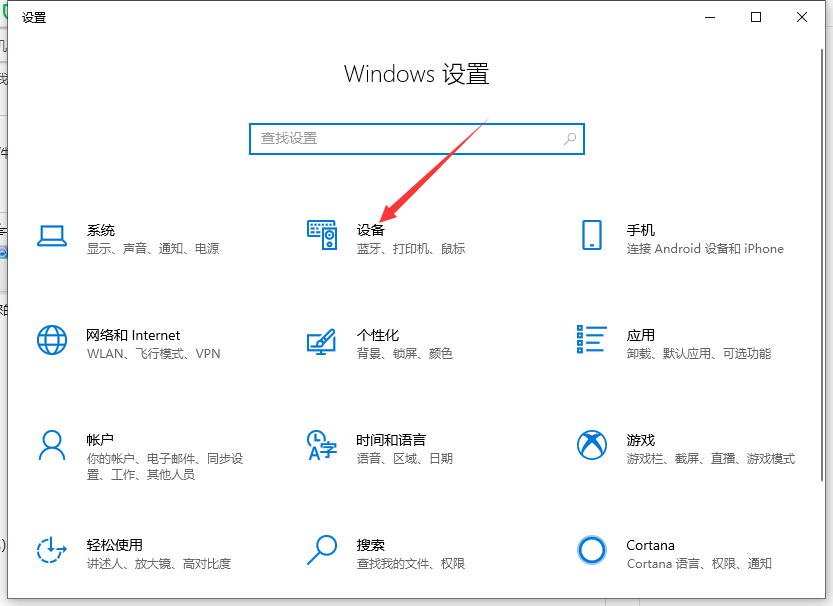
2、可直接點擊添加打印機和掃描儀;
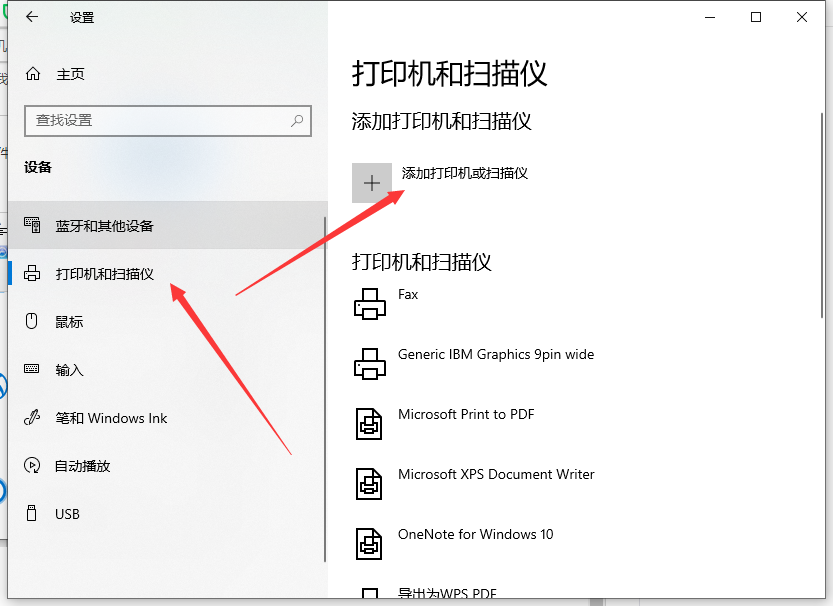
3、默認會自動搜索已連接打印機,若長時間未找到,可選“我需要的打印機不在列表中”;
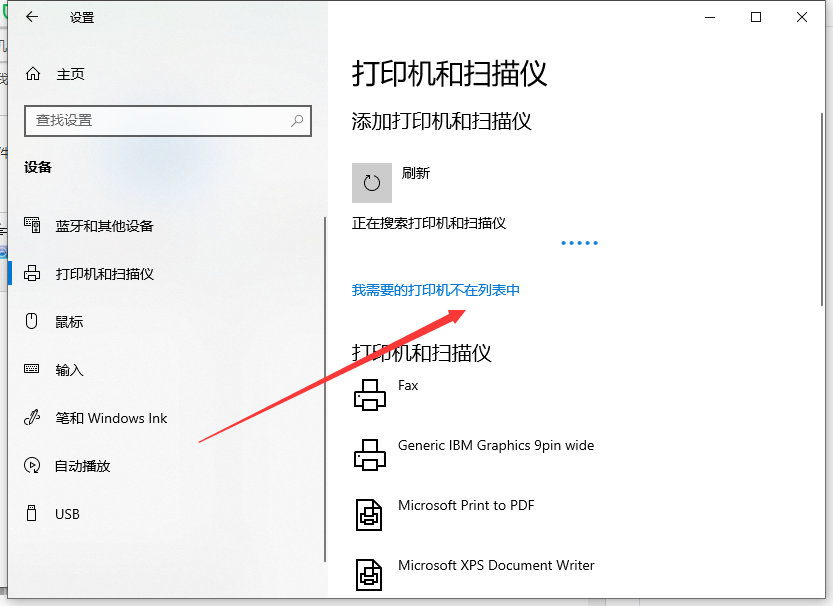
5、選擇“通過手動設置添加本地打印機或網絡打印機”,點擊“下一步”按鈕;
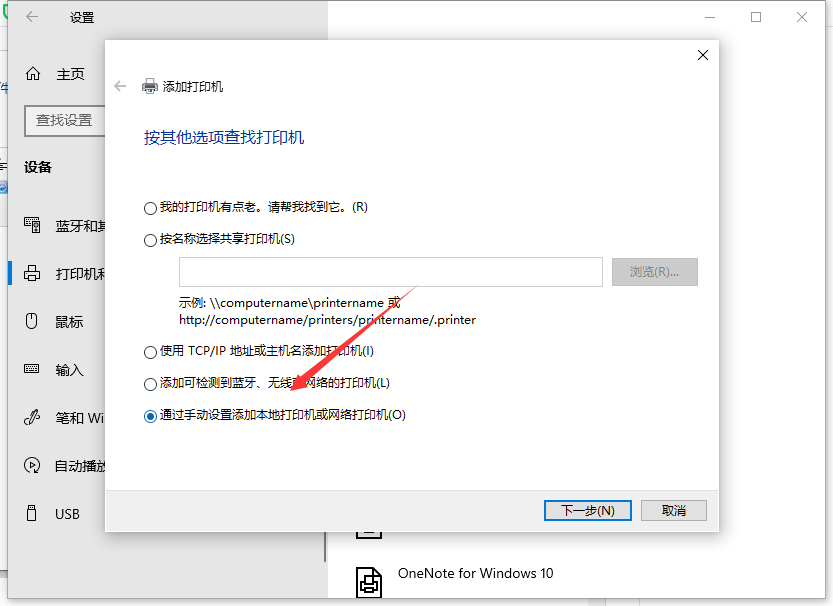
6、默認的現有端口是LPT1,可通過下拉框來選擇(若使用是USB接口的打印機,建議先連接電纜);
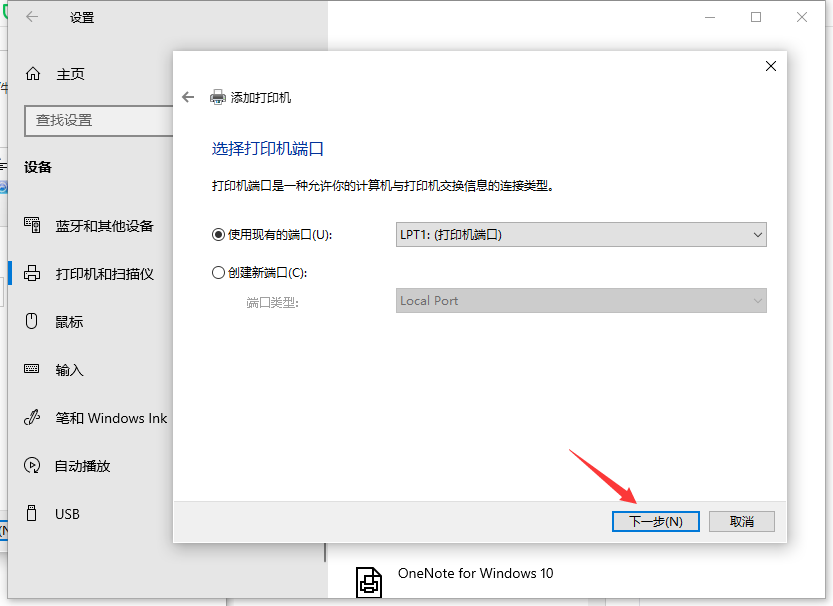
7、選擇打印機廠商及相應的型號,若沒有可使用打印機附帶的磁盤來安裝;
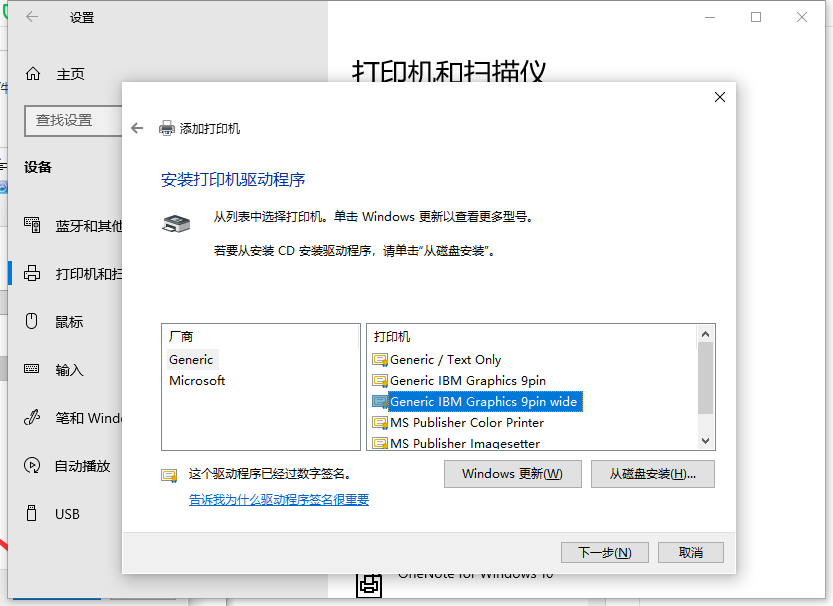
8、確認打印機的名稱,默認就是打印機的型號;
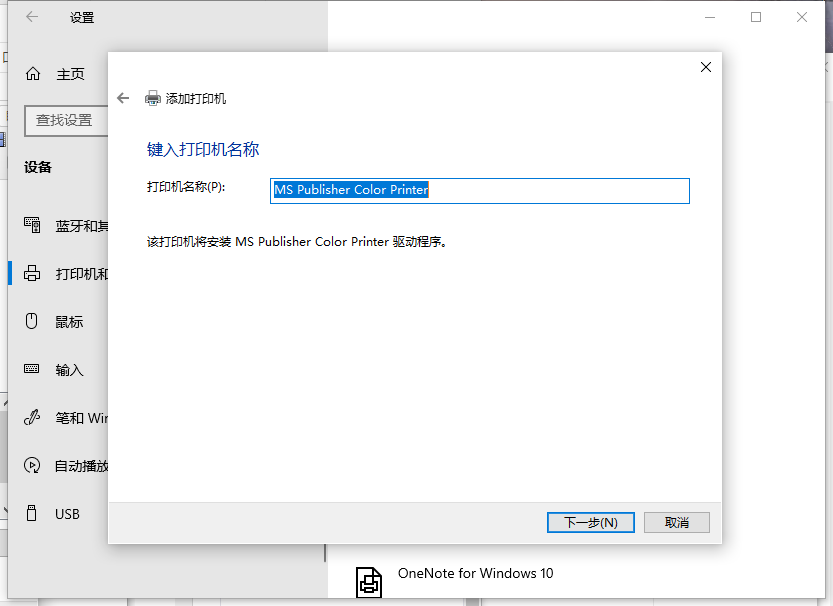
9、完成安裝,若需要測試,可點擊“打印測試頁”按鈕;這樣打印機就安裝完成啦。
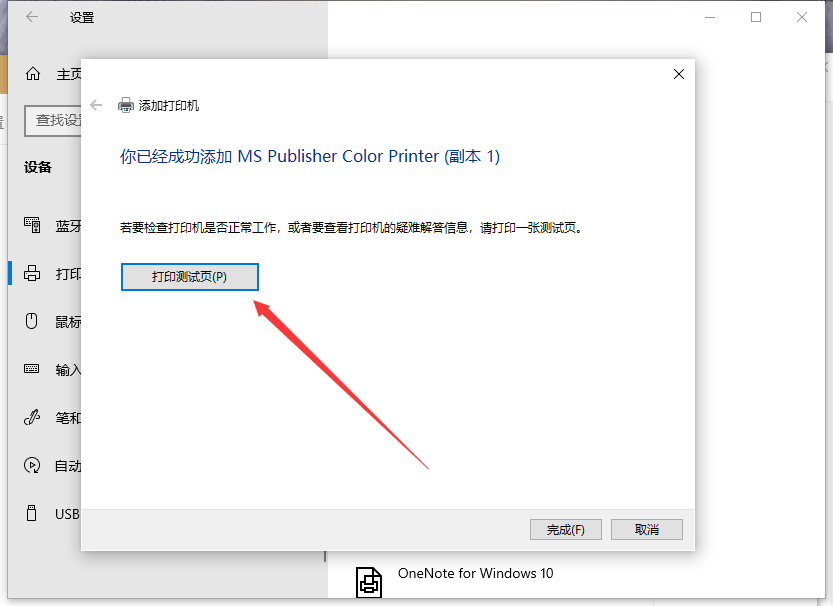
以上就是win10如何安裝打印機的詳細步驟啦,希望能幫助到大家。
相關文章:
1. Win10經常提示ms-gamingoverlay怎么辦?Win10經常提示ms-gamingoverlay的解決方法2. Win10寬帶連接錯誤651的原因及解決技巧3. 統信uos操作系統怎么激活? 統信UOS系統家庭版激活教程4. Win11資源管理器自動重啟怎么辦?Win11資源管理器自動重啟的解決方法5. Win7處理器怎么看?查看電腦CPU的詳細方法和步驟6. Win7系統開機提示“tsfltmgr.sys丟失或損壞”如何解決?7. Win10專業版想刪除管理員賬號怎么做?8. Win7系統文件缺失如何修復?9. 統信uos怎么顯示隱藏文件? uos文件管理器隱藏文件的顯示方法10. UOS系統怎么滾動截圖? UOS滾動截圖的使用方法
排行榜

 網公網安備
網公網安備